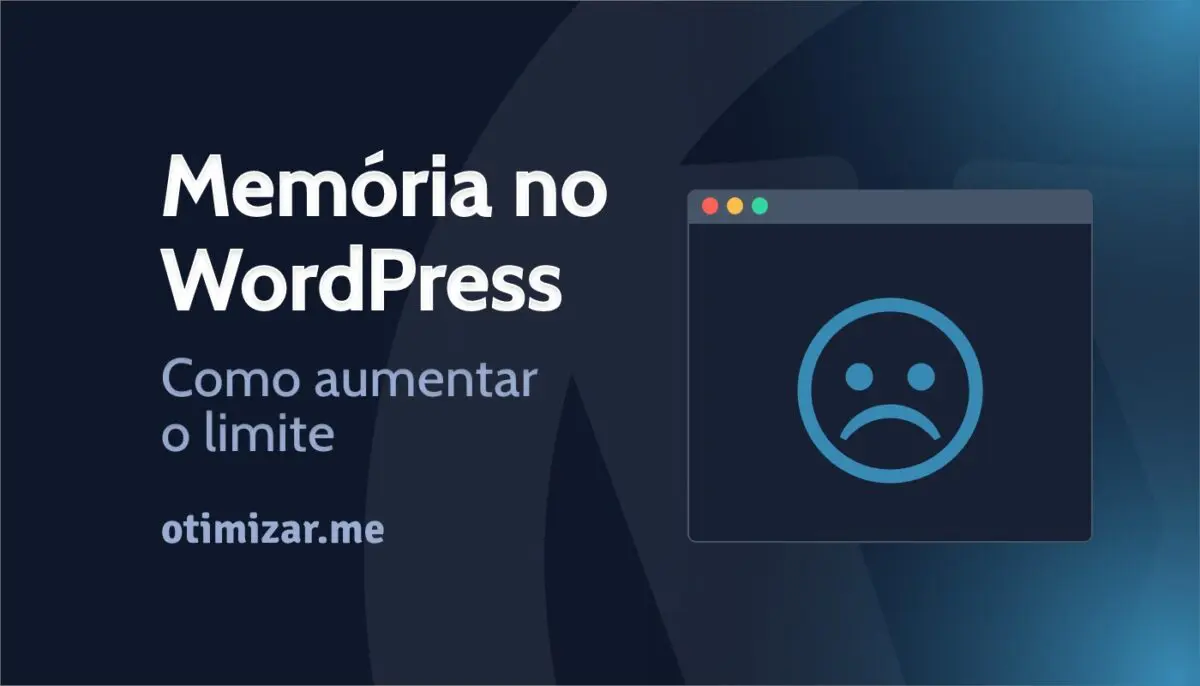Você está recebendo um erro do WordPress que diz “Tamanho de memória permitido esgotado”?
Este é um dos erros mais populares do WordPress. Embora seja simples aumentar o limite de memória do WordPress em apenas alguns passos.
É um rito de passagem do WordPress para lidar com erros fatais. Acontece com todo mundo em algum momento.
Se você tiver um site pesado em hipermídia, a configuração normal do WP não será suficiente para você e você precisará atualizar em algum momento.
Neste artigo, vamos orientá-lo sobre como aumentar o limite de memória PHP do WordPress para corrigir o limite de memória WP ou o erro de memória esgotada do WP.
Sugestão de Leitura: GPT: O significado das siglas
O que é o erro de limite de memória do WordPress esgotado?
PHP é uma linguagem de programação do lado do servidor e o WordPress é escrito nela. Para que o PHP funcione corretamente, todo site precisa de um provedor de hospedagem WordPress.
Os servidores Web funcionam da mesma forma que qualquer outro dispositivo. Eles precisam de memória para executar vários aplicativos efetivamente ao mesmo tempo. Diferentes programas no WP recebem diferentes quantidades de limite de memória pelos administradores do servidor.
Erro fatal: tamanho de memória permitido de 67108864 bytes esgotado (tentou alocar 2348617 bytes) em /home4/xxx/public_html/wp-includes/plugin.php na linha xxx
Ou
Erro fatal: tamanho de memória permitido de 41943040 bytes esgotado
Sugestão de Leitura: 15 Plugins indispensáveis para qualquer site WordPress
Esta mensagem de erro aparece quando seu código WordPress precisa de mais limite de memória do que a limitação de memória alocada padrão.
Confira também!
- Versão do PHP no WordPress: Como verificar e atualizar
- Aceleradores PHP: Quais são os melhores e como ativá-los?
- O que é um rastreador de mecanismo de pesquisa?
Qual é o limite de memória PHP do WordPress?
PHP é a linguagem de programação do lado do servidor que cria as páginas HTML do site.
PHP é uma linguagem de programação versátil e dinâmica que pode processar interrogações do WordPress, realizar cálculos e muito mais, mas requer memória para fazê-lo.
O limite de memória padrão do WordPress é de 32 MB , mas é normal se você precisar aumentá-lo. Por exemplo, o WooCommerce recomenda um limite de memória do WordPress de 64 MB.
Sugestão de Leitura: Erros comuns em Blogs que você deve evitar
À medida que o WordPress atinge o limite de memória padrão, ele tentará aumentá-lo para 40 MB para instalações em um único site e 64 MB para instalações em vários sites . Se isso não for suficiente, uma linha de mensagem de erro fatal aparecerá.
A menos que você tenha instalado um plug-in que exija mais memória, um limite de memória de 128 MB deve ser suficiente para a maioria das páginas. Instale o plug-in Server IP & Memory Use Display para ver quanta memória cada plug-in consome.
Você pode desativar plugins para ver como eles afetam o uso da memória depois de ativar o plugin Server IP and Memory Usage Display . Para evitar sobrecarregar seu servidor, plugins all-in-one de alta qualidade podem fazer uso eficiente da memória.
Por que o WordPress exige mais limite de memória, para começar?
Para aumentar o limite de memória é necessário aumentar o tamanho máximo de upload no arquivo de limite de memória WordPress wp-config.php.
No entanto, há um problema sobre o qual você deve ser cauteloso. Aumentar o limite de memória tornará as ineficiências do WordPress mais difíceis de identificar.
Sugestão de Leitura: Multisite WordPress: Guia Completo de 2024
Antes de aumentar o limite de memória do WordPress, recomendo que você primeiro tente descobrir o que está consumindo mais memória. Mais recursos lançados em um problema às vezes podem acabar custando muito mais a longo prazo, principalmente se você tiver planos de atualizar o host.
As ineficiências no WordPress podem levar a um site lento e uma experiência de usuário ruim. Mas, para obter a solução, você precisa identificar a raiz do problema, o que pode ajudá-lo a resolver vários problemas no futuro.
Apenas 4,4% dos sites WordPress usam a versão mais recente do PHP e 64% usam a versão mais antiga que não recebe mais atualizações ativas.
Atualizar o PHP do seu servidor de hospedagem para a versão mais recente tornaria o WordPress mais eficaz e eliminaria a necessidade de aumentar a capacidade de memória no WordPress.
Sugestão de Leitura: 7 erros mais comuns do WordPress com solução
Sugestão de Leitura: WordPress 6.6: Confira as novidades desta atualização!
Qual é o limite máximo de upload no WordPress?
O limite máximo de upload no WordPress refere-se ao maior tamanho de arquivo que o WordPress pode aceitar para uploads. A capacidade máxima de upload no WordPress pode ser encontrada na tela de upload da biblioteca de mídia.
Embora isso seja benéfico para o seu host, também melhora a eficiência do seu site. Carregamentos de arquivos de imagem grandes, por exemplo, têm um desempenho ruim em sua web porque demoram muito para serem baixados e apresentados.
Tenha em mente
Antes de gastar mais dinheiro com o problema e aumentar o limite de memória do WP, veja se há algo que você possa fazer para diminuir o tamanho do arquivo primeiro, assim como fez com o limite de memória.
Se suas imagens forem um pouco grandes demais para o contêiner ou você não as tiver compactado, você poderá corrigir esses problemas primeiro, pois eles abordam a raiz do problema, que não está aprimorando adequadamente seus ativos. Para obter mais detalhes, consulte nosso guia sobre como acelerar seu site .
Sugestão de Leitura: Como Integrar a API do WordPress com Machine Learning
Como aumentar o limite de memória PHP e o limite máximo de upload no WordPress:
Existem três opções que você pode usar se precisar aumentar a capacidade de memória e o limite de upload no WordPress.
Sempre mantenha um novo backup dos arquivos e banco de dados do seu site antes de fazer qualquer alteração significativa, para que você possa recuperar seu site se cometer um erro.
Agora vamos começar!
Edite seu arquivo wp-config.php
Como contém suas informações básicas de configuração, a memória wp-config.php é um dos arquivos mais populares do WordPress. Está no diretório raiz do seu sistema de arquivos wp.
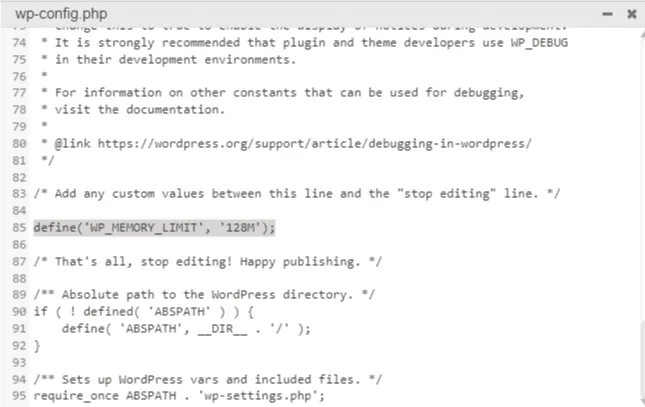
Procure esta linha para editar a memória e os limites de upload no arquivo de memória wp-config.php:
Sugestão de Leitura: Como vídeos podem ajudar suas landing pages no website
Memória mínima do WordPress:
define(‘WP_MEMORY_LIMIT’, ’40M’);
Aumente o valor do segundo parâmetro. Como dito anteriormente, um limite de memória PHP de ‘wp_memory_limit, 128M’ deve ser suficiente.
define(‘WP_MEMORY_LIMIT’, ‘128M’);
Você está pronto para ir com este método wp config.php. No entanto, se você ainda estiver tendo um erro fatal, talvez seja necessário aumentá-lo novamente. Mas não vá muito longe ou seu servidor irá travar . Ou você pode procurar ajuda de seu anfitrião.
Dica Pró: Faça agora uma auditoria de SEO gratuíta com 1 click!
Edite seu arquivo PHP.ini
Se alterar o arquivo wp-config.php não resolver o problema, você terá que lidar com o problema nas configurações do seu servidor.
Você não poderá acessar seu arquivo PHP.ini se estiver usando hospedagem compartilhada. Se você tiver acesso ao PHP.ini. É mais provável que esteja na pasta raiz, mas a localização do arquivo varia de acordo com o host.
Aqui está o que você precisa fazer:
- Localize ou encontre seu arquivo php.ini. Se você não conseguir encontrá-lo, simplesmente crie seu arquivo php.ini e salve-o no diretório raiz da instalação do WordPress.
- Use seu editor favorito para abrir e editar seu arquivo php.ini.
- Procure a linha que diz ‘limite de memória = 32M’.
- Altere o 32M ou algum outro número para o limite desejado (por exemplo, 256M ou 512M).
- Reinicie seu localhost ou servidor depois de salvar suas alterações.
Nota: Se você criou seu próprio arquivo php.ini, você precisará adicionar a seguinte linha a ele:
memory_limit = 256M (ou 512M)
Em certos casos, à medida que você progride na lista da linha um para a linha três, os valores adicionados podem aumentar. O ‘limite de memória’ deve ser o maior, enquanto o ‘tamanho máximo do arquivo de upload’ deve ser o menor. E o ‘tamanho máximo do post’ deve ser a mediana.
Limpe os cookies do seu navegador antes de verificar se o erro desapareceu.
Sugestão de Leitura: PHP 8: A importância de ativá-lo em seu WordPress
Edite seu arquivo .htaccess
Se você não tiver acesso ao PHP.ini, você terá que editar seu arquivo .htaccess como último recurso. Por ser um arquivo secreto, o arquivo .htaccess começa com uma marca. Verifique se o seu gerenciador de arquivos SFTP está mantendo alguns arquivos ocultos, caso você não os veja em sua pasta raiz.
Aqui estão os detalhes que você precisa adicionar ao seu arquivo .htaccess para aumentar o limite de memória do WordPress:
php_value memory_limit 256M
php_value upload_max_filesize 12M
php_value post_max_size 13M
Aumente a legenda de memória do PHP se ainda não tiver sido definida.
Conclusão
Pode ser estressante configurar o servidor e lidar com erros fatais de aumentar o limite de memória no site WordPress. O procedimento que você deve seguir depende muito da empresa de hospedagem escolhida, e é por isso que obter um host confiável é essencial. Eles o ajudarão a localizar e modificar as configurações que precisam ser alteradas.
No entanto, aumentar o limite de memória wp para o seu site através do arquivo wp-config é o método mais fácil com o qual você pode contar , os outros dois podem ser um pouco abaixo da linha.
Por fim, espero que tenha gostado do artigo. Se sim! Então, por favor, deixe um comentário abaixo e junte-se em nossas mídias sociais, tanto no Instagram, quanto no Youtube para mais conteúdos!